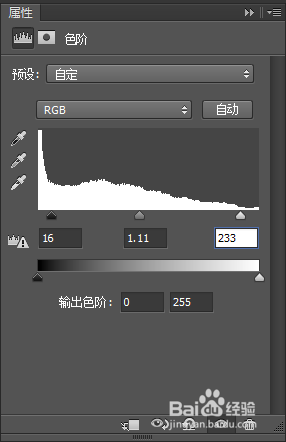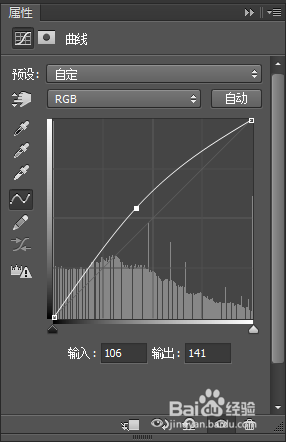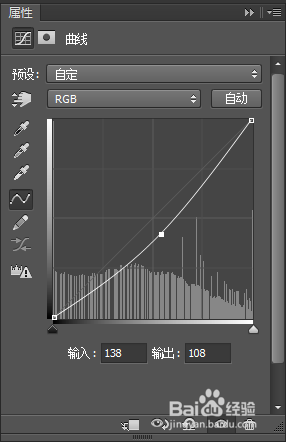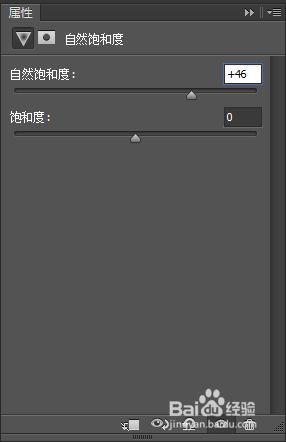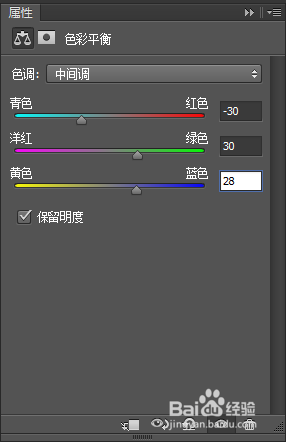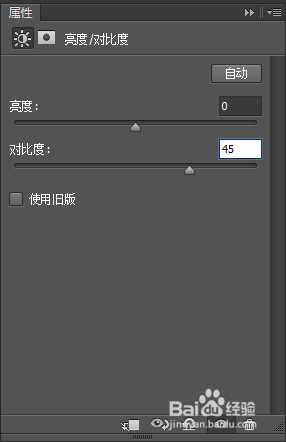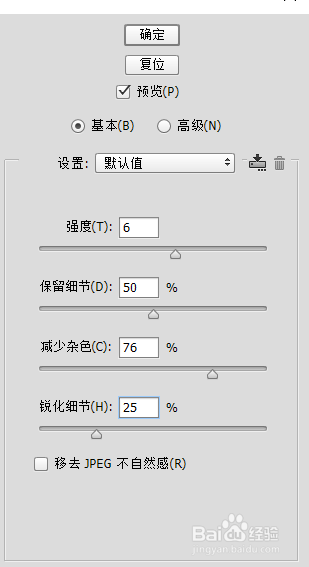PS 柔和山间光影效果
1、创建色阶,之后按如下调整
2、之后创建曲线调整图层如下设置
3、再次创建曲线调整图层,如下设置
4、创建自然饱和度调整图层
5、创建色彩平衡调整图层
6、继续创建亮度/对比度图层,按如下设置
7、盖印图层 执行 滤镜--杂色--减少杂色和 滤镜--锐化--USM锐化
声明:本网站引用、摘录或转载内容仅供网站访问者交流或参考,不代表本站立场,如存在版权或非法内容,请联系站长删除,联系邮箱:site.kefu@qq.com。
阅读量:34
阅读量:85
阅读量:47
阅读量:71
阅读量:58